直近のデータ(新鮮なデータ)は高速に検索し、ある一定期間を過ぎたデータ(鮮度が落ちたデータ)は、高速な検索対象から外し、バッチ処理で検索するといった使い方もできます。この場合、直近データは性能重視のShunsakuFileに残し、ある一定期間を過ぎたデータは、抽出コマンドを使用してデータ量重視のShunsakuFileに移動させます。
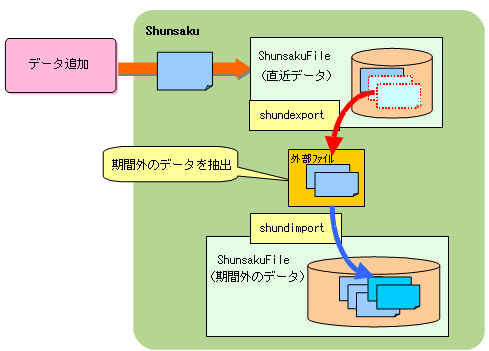
性能重視のShunsaku Fileから、データ量重視のShunsaku Fileにデータを移動させる手順について説明します。
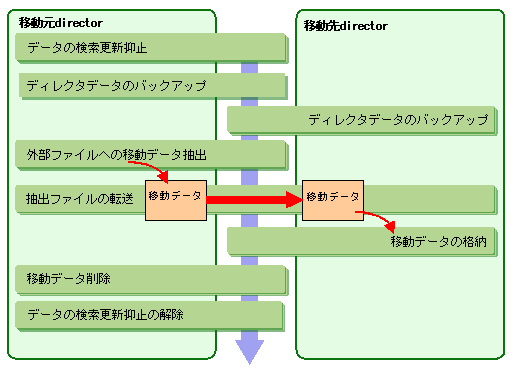
1. | 移動元directorにて、shundrestrictコマンドを実行し、アプリケーションからの検索および更新を抑止します。 |
shundrestrict -s shund1 -arw
2. | 移動元director および、移動先directorにて、ディレクタデータファイルのバックアップを行います。 |
![]() Windowsの場合
Windowsの場合
shundbackup -s shund1 -b copy /b C:\Shunsaku\shund1\* D:\backup\shund1\ shundbackup -s shund1 -e
![]()
![]() Linux/Solarisの場合
Linux/Solarisの場合
shundbackup -s shund1 -b cp /Shunsaku/shund1/* /backup/shund1/ shundbackup -s shund1 -e
3. | 移動元directorにて、shundexportコマンドを実行し、移動対象データの抽出を行います。 |
![]() Windowsの場合
Windowsの場合
shundexport -s shund1 -q C:\query\shund1_query.txt -o D:\export\export.dat
![]()
![]() Linux/Solarisの場合
Linux/Solarisの場合
shundexport -s shund1 -q /shunsaku/query/shund1_query.txt -o /shunsaku/export/export.dat
4. | 抽出したファイルをOSコマンドにて、データの移動先サーバに転送します。 |
ポイント
抽出したファイルを、共用ディスクに格納することで、ファイル転送の手順を省略できます。
5. | データの移動先サーバにて、shundimportコマンドを実行し、抽出したデータを格納します。 |
![]() Windowsの場合
Windowsの場合
shundimport -s shund2 -f D:\export\export.dat
![]()
![]() Linux/Solarisの場合
Linux/Solarisの場合
shundimport -s shund2 -f /shunsaku/export/export.dat
注意
オペレーションログファイルを使用していない場合、または、shundimportコマンドによるデータの格納においてnオプションを指定して実行した場合は、データの格納後にディレクタデータファイルをバックアップしてください。
6. | 移動元directorにて、shundexportコマンドのdオプション指定を実行し、データの削除を行います。 |
![]() Windowsの場合
Windowsの場合
shundexport -s shund1 -q C:\query\shund1_query.txt -d
![]()
![]() Linux/Solarisの場合
Linux/Solarisの場合
shundexport -s shund1 -q /shunsaku/query/shund1_query.txt -d
注意
qオプションで指定した検索式ファイルは、手順3.のデータの抽出に指定したものと同じ検索式ファイルを指定してください。
オペレーションログファイルを使用していない場合、または、shundexportコマンドによるデータの削除時においてnオプションを指定して実行した場合は、データの削除後にディレクタデータファイルをバックアップしてください。
7. | 移動元directorにて、shundrestrictコマンドを実行し、アプリケーションからの検索更新抑止を解除します。 |
shundrestrict -s shund1 -r
注意
一連のデータ移動処理中に、移動元director、または移動先directorにおいて、ディレクタデータファイルの入出力障害が発生した場合は、ディレクタデータのバックアップデータから抽出コマンド実行前の状態に復旧し、再度、抽出コマンドによるデータ抽出から実行してください。
注意事項
更新の抑止を行わなくても、抽出コマンドの実行はできますが、アプリケーションから更新処理中(追加、削除、更新)の場合は、抽出コマンドはエラーとなります。
抽出コマンドとアプリケーションの競合関係については、“付録E 競合関係”を参照してください。
検索抑止をしない場合、データ移動直後に両方のdirectorにデータがあるため、削除する直前に検索要求が来たとき、データの重複が発生します。